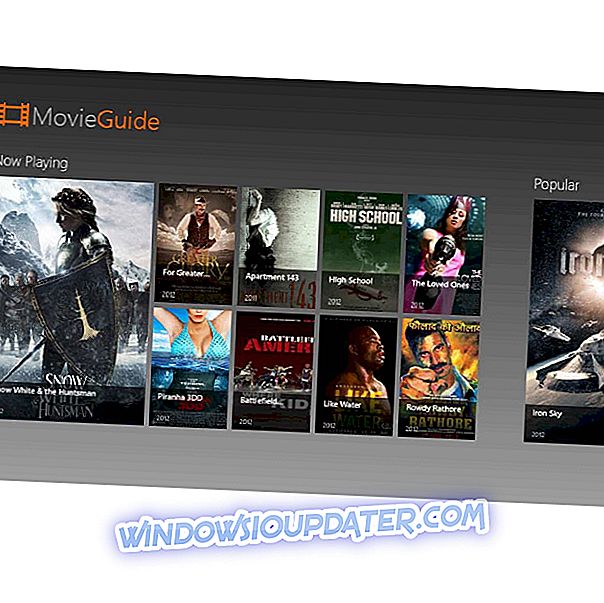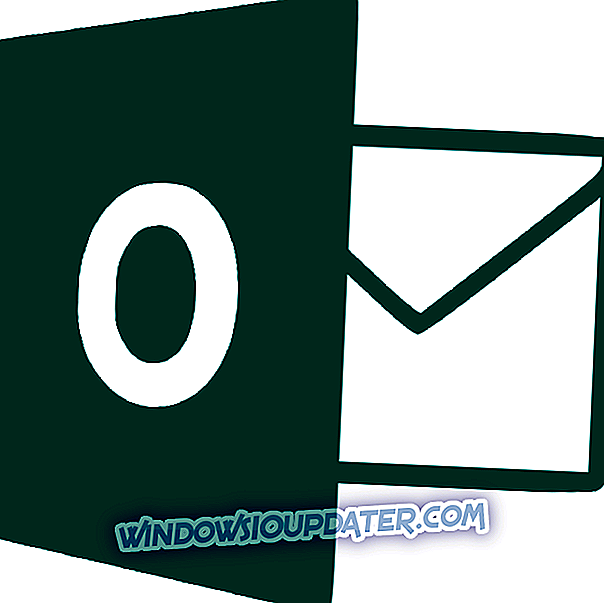Wenn Sie auf dem Bildschirm Ihres Computers ein seltsam aussehendes Pixel sehen, kann es sich um ein festgeklemmtes oder ein totes Pixel handeln. Hier ist der Unterschied: Ein verklebter Pixel erscheint in einer der Farben, für die seine drei Subpixel geeignet sind, und bedeutet blau, rot oder grün. Andererseits sind in einem toten Pixel alle seine Subpixel dauerhaft ausgeschaltet, und dies wirkt schwarz. Es gibt einige Fälle, in denen sogar ein schwarzer Pixel gerade dort hängen bleibt.
So oder so gibt es Möglichkeiten, dies zu beheben. Wenn Sie ein farbiges oder weißes Pixel sehen, können Sie dies korrigieren, und wenn Sie ein schwarzes sehen, sind die Chancen gering, aber es gibt immer noch Hoffnung. Andererseits ist ein totes Pixel möglicherweise nicht immer so tot, wie Sie denken, deshalb verwenden wir den Begriff "tote Pixel fixieren".
Wir haben fünf der besten Programme herausgesucht, um einen festsitzenden Pixel zu reparieren (der manchmal tot erscheinen mag). Vergewissern Sie sich daher, dass Sie die jeweiligen Funktionen überprüfen, um zu erfahren, was Sie von diesen Programmen erwarten können.
- 1
LCD Pixel Fixer-Software
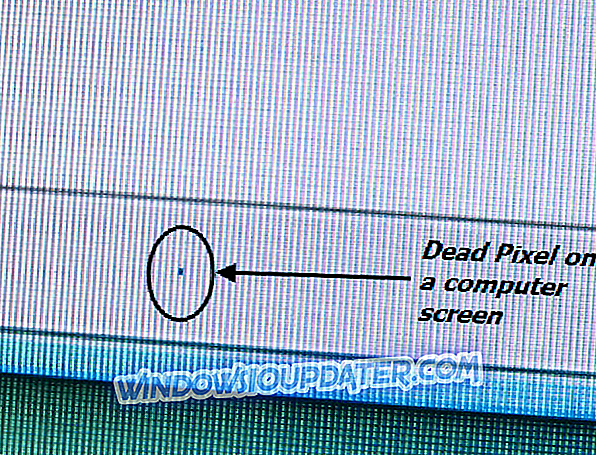
Selbst wenn der Monitor Ihres Computers einwandfrei zu funktionieren scheint, gibt es möglicherweise noch ein paar tote Pixel, von denen Sie nichts wissen, da sie nur in einer einzigen Farbe angezeigt werden. Trotzdem kann es ziemlich nervig sein, tote Pixel auf dem Bildschirm Ihres Computers zu haben.
Sie können sie sehen, indem Sie im Vollbildmodus verschiedene Farben zeigen. Um festzustellen, ob Sie tote Pixel haben, erstellen Sie einfach verschiedene JPEG-Dateien mit unterschiedlichen Farben für Ihre Bildschirmauflösung und Anzeige. Sie können dieses Dienstprogramm namens LCD Pixel Fixer auch ausprobieren, da es die folgenden Funktionen und Vorteile bietet:
- Die LCD Pixel Fixer-Software ändert die Farbe Ihres Bildschirms mit der Verzögerung, die Sie selbst definieren können.
- Alles was Sie tun müssen, ist die Verzögerung in Millisekunden auf dem Bildschirm einzugeben, die Sie direkt nach dem Öffnen der App erhalten. Danach drücken Sie einfach die Eingabetaste oder klicken auf Weiter.
- Um das Programm zu beenden, müssen Sie nur die Esc-Taste drücken.
- Um die Verzögerungszeit zu ändern, drücken Sie einfach die Leertaste.
Sie können die LCD Pixel Fixer-Software jetzt herunterladen und prüfen, wie sie für den Monitor Ihres Computers funktioniert.
- 2
Rizonesoft Pixel Repair 0.6.9.691
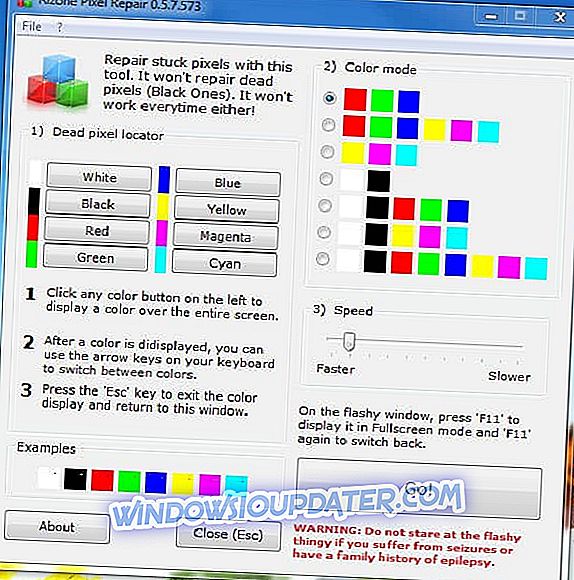
Rizonesoft Pixel Repair 0.6.9.691 ist ein winziges Werkzeug, mit dem Sie festsitzende Pixel auf Ihrem LCD-Flachbildschirm erkennen und beheben können. Es ist wichtig zu wissen, dass diese Software nicht vollständig schwarze / schwarze Pixel wieder zum Leben erweckt, aber sie funktioniert erfolgreich, wenn sie einfach auf einer bestimmten Farbe hängen bleiben. Selbst wenn der Markt mit solcher Software gefüllt ist, gibt es nur wenige Programme, die alle notwendigen Funktionen enthalten, und dies ist eines der wenigen. Sehen Sie sich die besten Funktionen und Funktionen von Rizonesoft Pixel Repair 0.6.9.691 an:
- Sie können den Bereich "Dead Pixel Locator" in "Pixelreparatur" verwenden, um nach toten oder steckengebliebenen Pixeln zu suchen.
- Sie können den Abschnitt auch verwenden, um beim Reinigen des Bildschirms Schmutzstellen oder Staub zu finden. Normalerweise zeigt sich nicht bei allen Farben Staub.
- Nachdem Sie festsitzende Pixel gefunden haben, können Sie das Problem mithilfe von Rizonesoft Pixel Repair 0.6.9.691 beheben.
- Sie müssen lediglich den Farbmodus einstellen, Go drücken und das auffällige Fenster unter dem festsitzenden Pixel platzieren.
- Dies sollte das Pixel lösen.
Die Software ist mit Windows kompatibel und hat nur 2, 1 MB. Laden Sie Rizonesoft Pixel Repair 0.6.9.691 herunter, um zu sehen, wie es auf Ihrem Computerbildschirm funktioniert.
- 3
JScreenFix
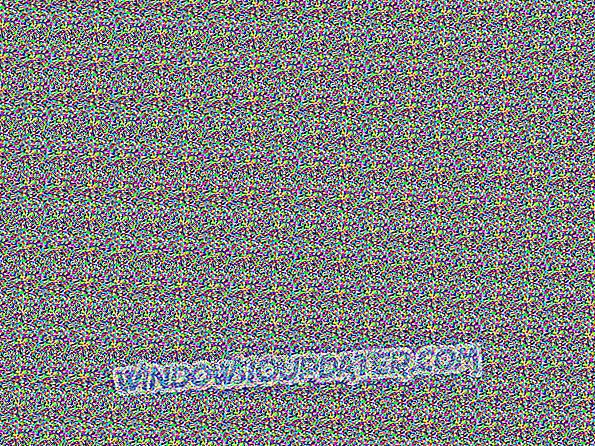
JScreenFix hilft Ihnen nicht, einen festsitzenden Pixel zu finden, aber dieses Tool wird Ihnen definitiv helfen, einen zu beheben. Dieses Tool lädt ein schwarzes Browserfenster mit einem Quadrat aus blinkenden Pixeln. Alles, was Sie tun müssen, ist die grüne Taste zu drücken, die Sie unten rechts sehen können, um in den Vollbildmodus zu gelangen. Ziehen Sie anschließend das blinkende Quadrat an die Stelle, an der Sie den festsitzenden Pixel gefunden haben, und lassen Sie ihn etwa 10 Minuten lang dort liegen. Hier sind die besten Funktionen, die Sie in diesem Tool finden:
- Es erklärt und zeigt Ihnen die wichtigsten Details zu festsitzenden Pixeln.
- Die Software kann die meisten festsitzenden Pixel in weniger als 10 Minuten reparieren.
- JScreenFix behebt die meisten Bildschirme und ist für LCD und OLED geeignet.
- Sie müssen nichts auf Ihrem Computer installieren, und dieses praktische Tool verwendet HTML5 und JavaScript in Ihrem Webbrowser.
- Das Beste an JScreenFix ist, dass es kostenlos und einfach zu verwenden ist, sodass jeder davon profitieren kann.
- Alles, was Sie tun müssen, um das ärgerliche Problem zu beheben, ist, den Pixel-Fixer einfach über das festsitzende Pixel zu ziehen.
- Die Online-App meldet eine Erfolgsquote von mehr als 60%, wenn es darum geht, festsitzende Pixel auf dem Monitor Ihres Computers wiederherzustellen.
Gehen Sie zur offiziellen Website von JScreenFix und starten Sie die App, um zu sehen, wie Sie festsitzende Pixel reparieren.
- 4
Aurelitech's PixelHealer

Mit diesem Tool können Sie versuchen, „tote, steckengebliebene oder heiße Pixel selbst zu beheben, bevor Sie zum Laden zurückkehren“, so lautet ihr Motto. Ein fehlerhaftes Pixel, das ständig die Farbe Weiß anzeigt, wird Hot Pixel genannt. Sie können diese Software kostenlos für Windows erhalten. Hier sind die wichtigsten Details, die Sie darüber wissen müssen:
- Sie haben die Möglichkeit, die kostenlose tragbare InjuredPixels-App zu verwenden, um Ihren Bildschirm oder Ihr Tablet auf tote oder verklebte Pixel zu überprüfen.
- Laden Sie PixelHealer herunter und starten Sie ihn, ohne etwas installieren zu müssen.
- Sie können das tote Pixel mit dem Farbfenster abdecken und auf Start Flashing klicken.
- Lassen Sie das blinkende Fenster ein wenig laufen, und prüfen Sie, ob das tote Pixel behoben oder wiederbelebt wurde (was bedeuten würde, dass es nur feststeckte).
- Dieses praktische Tool verwendet das bereits erfolgreich getestete Konzept, bei dem RGB-Farben über einem toten / verklemmten Pixel zum Blinken gebracht werden.
- Sie haben die Möglichkeit, die Maus zu verwenden oder die Größe des blinkenden Fensters zu ändern.
- Sie können die intuitiven Einstellungen auch verwenden, um die blinkenden Farben oder das Intervall zu ändern.
- Diese Software kann erfolgreich auf LCD- oder TFT-Bildschirmen, auf Desktop-Monitoren, Laptops und Tablets verwendet werden.
- PixelHealer verfügt über eine wirklich intuitive und mühelos zu bedienende Benutzeroberfläche.
Die App kann nach einer bestimmten Zeit automatisch geschlossen werden. Besuchen Sie die offizielle Website von Aurelitech PixelHealer, um die App herunterzuladen und auf Ihrem Computer zu testen.
- 5
Pixel-Doktor
Pixel Doctor ist eine leichte Windows-Freeware, die Benutzern helfen soll, festsitzende Pixel auf ihren LCD-Monitoren zu beheben. Diese Software kann für Benutzer mit etwas mehr Erfahrung als eher geeignet angesehen werden, andererseits ist sie auf einen wirklich freundlichen Ansatz angewiesen. Alle Optionen werden in einem einzigen Fenster angezeigt. Überprüfen Sie die besten Funktionen und Funktionen dieses Tools:
- Sie müssen nicht viele Einstellungen in Pixel Doctor vornehmen. Dies kann nur eine gute Nachricht für Benutzer sein, die nach schnellen und einfachen Lösungen suchen.
- Sie können die Testfarbe auswählen. Dies ist besonders wichtig, wenn Sie versuchen, mit festsitzenden Pixeln fertig zu werden.
- Sie können auch zwischen zwei verschiedenen Testtypen wählen: Zyklus oder Einzeltest.
- Alle Tests können im Vollbildmodus gestartet werden, um optimale Ergebnisse zu erzielen, und Sie haben spezielle Optionen zur Auswahl der Vollbild- und Standortmethoden.
- Die Software wird mit etwas namens "Therapien" geliefert, bei denen es sich um schnelle Farbänderungen handelt, mit denen Sie festsitzende Pixel beseitigen können.
- Die Software ist sehr leicht und verlangsamt die Leistung Ihres Computers nicht.
Dies ist eine interessante App, die meistens steckengebliebene Pixel korrigieren kann. Es lohnt sich also auf jeden Fall. Laden Sie Pixel Doctor herunter, um zu sehen, wie es auf Ihrem Bildschirm funktioniert.
Es gibt unsere fünf besten Optionen für Software, die festsitzende oder scheinbar tote Pixel finden und beheben kann. Sie verfügen alle über einzigartige Funktionen und Funktionsgruppen. Sie sollten sie also unbedingt ausprobieren. Natürlich gibt es auch die manuelle Technik, um einen toten oder steckengebliebenen Pixel zu finden.
Alles, was Sie tun müssen, ist, den Monitor auszuschalten, ein feuchtes Tuch zu bekommen, das den Bildschirm nicht verkratzt, und den Druck dort ausüben, wo sich der festsitzende Pixel befindet, ohne Druck auszuüben (da dies zu mehr festsitzenden Pixeln führen kann). Schalten Sie den Computer und den Bildschirm ein und entfernen Sie den Druck, während Sie Druck ausüben. Normalerweise sollte das verklebte Pixel verschwunden sein. Wenn dies nicht der Fall ist, können Sie die oben aufgeführten Tools ausprobieren. Viel Glück!
Zugehörige Geschichten zum Auschecken:
- Wie fixiere / tote Pixel auf Laptops und Monitoren?
- FIX: Windows 10 wird den Monitor nicht in den Ruhezustand versetzen
- Überwachen Sie den Zustand Ihres Notebook-Akkus unter Windows 10 mit diesen großartigen Tools